Chưa có sản phẩm trong giỏ hàng.
FAQs Máy Tính
Sửa lỗi nút Yes trong UAC biến mất hoặc chuyển sang màu xám trong Windows 10 – Sửa lỗi máy tính
Web Trường Thịnh Group có bài: Sửa lỗi nút Yes trong UAC biến mất hoặc chuyển sang màu xám trong Windows 10 – Sửa lỗi máy tính Khi bạn cố gắng mở một chương trình với quyền admin, hộp thoại User Account Control (UAC) sẽ xuất hiện. Nhưng đôi khi nút Yes trong hộp thoại này có thể bị thiếu hoặc có màu xám.
Hotline: 1900 63.63.43
☎ 0287300 7898 – 0938 169 138 (Zalo) 0984.966.552 (Zalo)
Khi bạn gắng gượng mở một chương trình với quyền admin, hộp thoại User Account Control (UAC) sẽ xuất hiện. Nhưng đôi khi nút Yes trong hộp thoại này còn cũng có thể bị thiếu hoặc có màu xám.
Nguyên nhân gây ra lỗi
Vấn đề này thường diễn ra khi không có tài khoản admin khác hiện diện trong hệ thống và tài khoản của bạn không còn quyền quản trị nữa. Trong hướng dẫn này, Chúng tôi.com sẽ chỉ cho bạn 1 cách dễ dàng để khắc phục sự cố đặc quyền UAC đó.
Sửa lỗi nút Yes trong UAC biến mất hoặc chuyển màu xám
1. Mở cửa sổ Command Prompt mà chẳng cần quyền admin. Nhập lệnh sau và nhấn Enter .
Xem thêm: địa chỉ sửa laptop uy tín hcm vs dịch vụ nạp mực máy in tphcm vs cài đặt máy tính giá rẻ vs
SHUTDOWN /R /O -T 00 2. Máy tính sẽ đăng xuất bạn và hiển thị màn hình Choose an option . Nhấp vào Troubleshoot.

3. Chọn Advanced options.
Xem thêm: dịch vụ sửa chữa máy tính hcm vs bảo dưỡng máy tính tại nhà vs khôi phục dữ liệu giá rẻ hcm vs
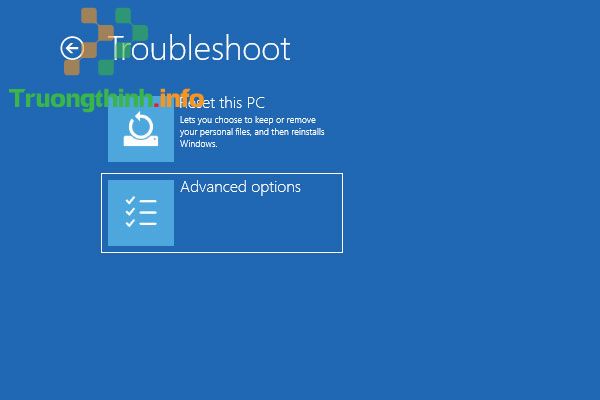
4. Trên màn hình tiếp theo, nhấp vào Startup Settings.
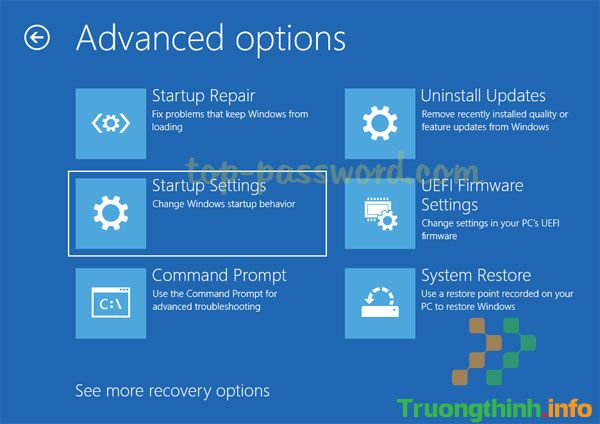
5. Từ cửa sổ Startup Settings , nhấn vào Restart.
6. Khi Windows khởi động lại vào màn hình Startup Settings một lần nữa, hãy nhấn 6 hoặc F6 để chọn “Enable Safe Mode with Command Prompt“ .

7. Mặc dù tài khoản Administrator tích hợp bị tắt và ẩn, nhưng tài khoản này vẫn sẽ hiện trên màn hình đăng nhập Safe Mode. Bạn cũng có thể có thể nhấp vào nó để đăng nhập mà không cần mật khẩu.
8. Sau khi đăng nhập, Administrator Command Prompt sẽ mở. Để khắc phục sự cố nút Yes bị thiếu hoặc chuyển qua màu xám trong UAC, hãy nhập từng lệnh sau để thay đổi mật khẩu của bạn, thay tài khoản của bạn thành admin và kích hoạt nó.
net user YOUR_USER_NAME YOUR_NEW_PASSWORD net localgroup Administrators YOUR_USER_NAME /add net user YOUR_USER_NAME /active:yes 9. Khởi động lại máy tính như bình thường.
Nếu trước đây bạn đã đặt mật khẩu trên tài khoản Administrator tích hợp và bạn không thể nhớ mật khẩu, cách thức trên sẽ không hoạt động. Bạn có thể tham khảo bài viết: Quên mật khẩu Windows 10, đây là cách phá password Win 10 chẳng cần sử dụng đến công cụ thứ 3 để reset lại mật khẩu và cài đặt tài khoản của mình. Việc này cũng sẽ khiến nút Yes trong hộp thoại UAC cũng có thể có thể nhấp được.
Xem thêm: dịch vụ cài win giá rẻ hcm vs sửa wifi tại nhà hcm vs
- Sửa lỗi taskbar không ẩn trong phiên Windows Remote Desktop
- Lỗi Firefox chiếm dụng nhiều bộ nhớ và CPU
- Cách khắc phục lỗi phần mềm Photos không hoạt động trên Windows 10
- Cách sử dụng tiện ích Windows 10 DPI Fix để sửa lỗi văn bản bị mờ
- Cách khắc phục lỗi Kernel Power Error trong Windows 10
- Cách sửa lỗi không kích hoạt được Game Mode Windows 10
Windows 10, sửa lỗi Windows 10, sửa lỗi win 10, sửa lỗi nút Yes trong UAC biến mất, nút Yes trong UAC chuyển sang màu xám
Nội dung Sửa lỗi nút Yes trong UAC biến mất hoặc chuyển sang màu xám trong Windows 10 – Sửa lỗi máy tính được tổng hợp sưu tầm biên tập bởi: Trường Thịnh Group. Mọi ý kiến vui lòng gửi Liên Hệ cho truongthinh.info để điều chỉnh. truongthinh.info tks.
